Na chvíľu operačný systém Ubuntu LinuxPoužívateľ odstránil možnosť nastaviť počítač v režime dlhodobého spánku. Existuje niekoľko dôvodov, napríklad to, že funkcia dlhodobého spánku nie vždy funguje, alebo že väčšina ľudí túto funkciu nikdy nepoužíva a dáva prednosť pozastaveniu. Aj keď je režim dlhodobého spánku na Ubuntu menej populárny (a menej spoľahlivý) ako režim pozastavenia, stále je užitočný. Jedným z najlepších aspektov režimu dlhodobého spánku je to, že vypína stroj a nie ho prepína do režimu nízkej spotreby: niečo, čo je obrovskou pomocou pre výdrž batérie prenosných počítačov.
Ak vás tento úvod predal v režime dlhodobého spánku,alebo ste sa vždy pýtali, prečo bola táto funkcia odstránená, máme dobrú správu! Ako sa ukazuje, ktokoľvek môže pomocou Ubuntu Linux znova povoliť režim dlhodobého spánku v systéme Ubuntu Linux.
Hibernácia vs. pozastavenie
Mnoho používateľov Ubuntu Linux predpokladá, že „Pozastaviť“ a„Hibernácia“ je rovnaká. Nie sú. Primárne rozdiely medzi režimami Suspend a Hibernate spočívajú v tom, ako zvládajú správu napájania, keď počítač „spí“.
Po kliknutí na tlačidlo „Pozastaviť“ na vašom KDEalebo stolné prostredie Gnome, váš počítač nespí. Namiesto toho prejde do režimu nízkej spotreby a všetko sa uloží do pamäte RAM. Aj keď je váš počítač Ubuntu v tomto stave, stále vybíja batériu vášho laptopu alebo využíva energiu, aj keď minimálne.
Hibernácia na druhej strane nepoužíva energiuvôbec. Keď je váš počítač Ubuntu Linux nastavený na režim dlhodobého spánku, celý stav počítača sa uloží na pevný disk a uvedie sa do zmrazeného stavu, ktorý nevyužíva energiu.
Prípady pozastavenia aj dlhodobého spánku majú svoje prípady použitia. Napríklad: ak ste vždy na svojom notebooku a potrebujete ho v okamihu oznámenia, pozastavenie je dobrá voľba, pretože sa môže obnoviť veľmi rýchlo. Na druhej strane, ak potrebujete šetriť životnosť batérie, môže byť dlhodobý spánok lepší a tak ďalej.
Znova povoľte režim dlhodobého spánku na Ubuntu
Ak chcete používať funkciu dlhodobého spánku vo vnútri systému Ubuntu Linux, musíte nainštalovať balík. Tento balík je zbierka skriptov vrátane funkcie dlhodobého spánku.
Na to, aby ste sa dostali do balíka Pm-utils, musíte otvoriť okno terminálu. Otvorenie okna terminálu je možné vykonať stlačením Ctrl + Alt + Talebo Ctrl + Shift + T v niektorých prípadoch.
Po otvorení okna terminálu použite správcu balíkov Apt a načítajte balík Pm-utils.
sudo apt install pm-utils
Po nastavení balíka Pm-utils na vašom počítači Ubuntu je možné použiť funkciu dlhodobého spánku. Ak ju chcete otestovať, choďte na terminál a spustite príkaz uvedený nižšie.
Poznámka: bez príkazu Hibernate nebude fungovať sudo alebo prístup k root účtu. Neskúšajte to spustiť bez neho, pretože to nebude fungovať a mohlo by to spôsobiť nejaké problémy!
sudo pm-hibernate
Za predpokladu, že pm-prezimovať príkaz beží úspešne, režim dlhodobého spánku fungujecez terminál a budete ich môcť používať týmto spôsobom. Ak ste spokojní s nastavením vášho počítača Ubuntu do režimu dlhodobého spánku prostredníctvom terminálu, ukončite príručku. V opačnom prípade prejdite na ďalšiu časť, kde sa venujeme tomu, ako znova pridať možnosť do ponuky.
Opätovné pridanie tlačidla dlhodobého spánku v Ubuntu
Na vašom počítači Ubuntu je teraz povolený režim dlhodobého spánku. Jediným spôsobom, ako ho použiť, je vyvolanie príkazu hibernácie Pm-utils cez terminál. Pre bežných používateľov to nie je veľmi užívateľsky prívetivé. Ak teda túto funkciu plánujete pravidelne používať, je dobré pridať tlačidlo „Hibernácia“.
Tlačidlo Hibernate sa znova pridá úpravou súboru „com.ubuntu.desktop.pkla“. Ak chcete tento súbor upraviť, musíte získať koreňový shell a potom ho otvoriť v Nano.
V termináli získajte koreňový shell pomocou sudo-s.
sudo -s
Teraz, keď má váš terminálový shell super užívateľský prístup, otvorte v textovom editore Nano súbor „com.ubuntu.desktop.pkla“.
nano -w /var/lib/polkit-1/localauthority/10-vendor.d/com.ubuntu.desktop.pkla
V Nano stlačte kláves Ctrl + W Tlačidlo. Stlačením tejto kombinácie klávesov môžete prehľadávať konfiguračný súbor. Do vyhľadávacieho poľa napíšte „Vypnúť režim dlhodobého spánku“ a stlačte kláves vstúpiť klávesom prejdete na časť konfiguračného súboru, ktorá určuje nastavenia režimu dlhodobého spánku pre Ubuntu.
V časti „Zakázať dlhodobý spánok pri vyťažení“ a „Zakázať dlhodobý spánok“ pri prihlásení, vyhľadajte nasledujúci riadok.

ResultActive=no
A zmeňte ju tak, aby vyzerala takto:
ResultActive=yes
Po dokončení zmien konfiguračného súboru stlačte Ctrl + O uložte kombináciu klávesnice. Potom ukončite textový editor Nano stlačením Ctrl + X.
Režim dlhodobého spánku na Ubuntu
Pridá sa nové tlačidlo. Ak používate KDE Plasma 5, XFCE4, Mate alebo podobnú distribúciu v systéme Linux, mala by sa zobraziť možnosť „Hibernácia“.
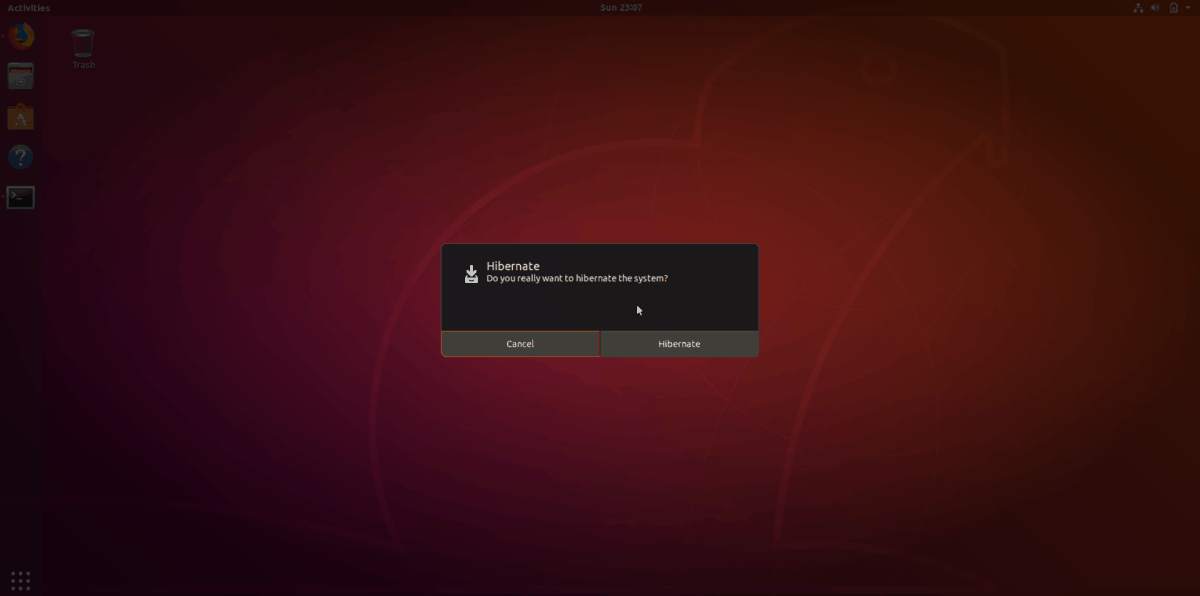
Používate pracovnú plochu Gnome Shell od Ubuntuprostredie? Najprv budete musieť nainštalovať rozšírenie „Hibernate Status Button“. Bez tohto rozšírenia nebudete môcť v Gnome kliknúť na tlačidlo „Hibernácia“.













Komentáre